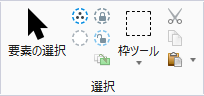枠内要素を操作
 枠の内容を移動、コピー、回転、鏡映、拡大縮小、または引き伸ばすために使用します。枠の内容は、枠および枠使用モード(伸ばしを除く)で定義されます。枠内要素の構成について理解するには、「枠に入れる枠内要素の指定」を参照してください。
枠の内容を移動、コピー、回転、鏡映、拡大縮小、または引き伸ばすために使用します。枠の内容は、枠および枠使用モード(伸ばしを除く)で定義されます。枠内要素の構成について理解するには、「枠に入れる枠内要素の指定」を参照してください。
このツールには、次からアクセスすることができます。
操作方法は、ツール設定値「操作」で選択します。「要素伸ばし」以外の各操作は、ツール設定値「枠使用」をオンにしてツールを操作する場合と同じように機能します。
「枠内要素を操作」ダイアログボックスで「操作」を「伸ばし」に設定した場合には、枠使用モードは無視され、要素は次のように処理されます。
- リボン:分割ボタン
- 枠内にある線分、連続線分、複線、または多角形の頂点は移動します。枠外の頂点は移動しません。
- 枠内にある弧の端点は移動します。枠外にある弧の端点は移動しません。
- 完全に枠内にある楕円、円、またはセルは移動します。
「枠内伸ばし」を使用して切れ目を操作することができます(複線の切れ目は、複線が壁を表すときに、窓や玄関口を表すために使用されます)。たとえば、窓を含む枠を配置し、壁に沿って窓を移動することができます。また、枠内に切れ目の始点または終点のみを含めて、ウィンドウのサイズを変更することもできます。つまり、通常このような操作を実行する場合には、複線をその構成要素に分解する必要はありません。
複線の詳細については、「複線の使用」を参照してください。
切れ目を含む複線セグメントの外側へ切れ目を移動することはできません。切れ目の始点または終点がセグメントの外側へ移動するように枠を移動すると、切れ目の位置はセグメント上の最も近い点に投影されます。セグメントの終点の外側へ切れ目を移動すると、切れ目は削除されます。
弧の一方の端点のみが枠内にある場合には、弧は回転、または拡大縮小されて、その端点は新規位置に移動します。つまり、弧のアスペクト比は変更されません(たとえば、円弧は楕円にはなりません)。掃引角も変更されません。弧の端点の新規位置は、枠の移動方法と一貫性が保たれます。「枠内伸ばし」によって、単に弧がXまたはYのどちらかの方向に拡大縮小されることはありません。